إصلاح أخطاء تنشيط Windows الشائعة بسرعة باستخدام أداة واحدة
- تمنعك أخطاء تنشيط Windows من استخدام الإمكانات الحقيقية لجهاز الكمبيوتر الخاص بك.
- الحل الأكثر شيوعًا الذي ينطبق على جميع أخطاء التنشيط هو استخدام مستكشف أخطاء التنشيط ومصلحها.

Xالتثبيت عن طريق النقر فوق ملف التنزيل
سيقوم هذا البرنامج بإصلاح أخطاء الكمبيوتر الشائعة ، ويحميك من فقدان الملفات ، والبرامج الضارة ، وفشل الأجهزة ، وتحسين جهاز الكمبيوتر الخاص بك لتحقيق أقصى أداء. إصلاح مشكلات الكمبيوتر وإزالة الفيروسات الآن في 3 خطوات سهلة:
- قم بتنزيل Restoro PC Repair Tool الذي يأتي مع التقنيات الحاصلة على براءة اختراع (براءة اختراع متاحة هنا).
- انقر ابدأ المسح للعثور على مشكلات Windows التي قد تتسبب في حدوث مشكلات بجهاز الكمبيوتر.
- انقر إصلاح الكل لإصلاح المشكلات التي تؤثر على أمان الكمبيوتر وأدائه.
- تم تنزيل Restoro بواسطة 0 القراء هذا الشهر.
هل تحصل على أخطاء تنشيط Windows عند محاولة تنشيطه؟ والجدير بالذكر أن هناك أنواعًا مختلفة من رموز أخطاء تنشيط Windows التي تحدث لأسباب مختلفة.
في هذا الدليل ، قمنا بإدراج معظم أخطاء تنشيط Windows وكذلك الحلول الفعالة التي ستساعدك على حلها بسرعة. دعونا نتحقق منها.
ما هي أخطاء تنشيط Windows الأكثر شيوعًا؟
فيما يلي قائمة ببعض أخطاء تنشيط Windows الأكثر شيوعًا التي يمكن أن تصادفها:
- خطأ 0xC004F211 ، 0xC004F213 - تعني هذه الأخطاء أن Windows لم يتمكن من العثور على ترخيص مرتبط بأجهزة جهازك. لإصلاح رمز الخطأ 0xc004f213 أو 0xC004F211 ، يجب عليك شراء رمز تنشيط صالح.
- خطأ 0xC004F212 - يشير هذا الخطأ إلى أن مفتاح المنتج الذي أدخلته على الجهاز لم يعمل. لإصلاحها ، اتصل بـ Microsoft Store أو حاول استخدام مستكشف أخطاء تنشيط Windows ومصلحها.
- الخطأ 0x803f7001 ، 0x800704cF - سبب هذه الأخطاء هو تغيير كبير في الأجهزة أو لأنك أدخلت مفتاح منتج غير صالح. هؤلاء هم أخطاء تنشيط Windows 10/11 الشائعة، ويمكن إصلاحها بسهولة.
- الخطأ 0xC004C003 ، 0xC004C060 ، 0xC004C4A2 ، 0x803FA067L ، 0xC004C001 ، 0xC004C004 ، 0xC004F004 ، 0xC004C007 ، ، 0xC004F050 - كل رموز الخطأ هذه ناتجة عن نفس المشكلات. قد تنبثق هذه بسبب مفتاح المنتج الخاطئ ، أو لأن خوادم التنشيط مشغولة.
- خطأ 0xC004F034 - ستواجه هذا الخطأ إذا أدخلت مفتاح المنتج الخاطئ أو أدخلت مفتاح المنتج لإصدار مختلف من Windows. قم بتطبيق الحلول المذكورة في دليلنا المخصص لحل المشكلة خطأ تنشيط Windows 11 0xC004F034.
- الخطأ 0xC004F210 ، 0xC004E016 ، 0xC004F00F - ينبثق هذا الخطأ عند إدخال مفتاح منتج خاطئ ، أو أن الإصدار الحالي من Windows المثبت على جهاز الكمبيوتر الخاص بك لا يتطابق مع إصدار الترخيص الرقمي. غطينا 0xc004e016 في نظام التشغيل Windows 10 بعمق في دليل منفصل.
- الخطأ 0xC004FC03 ، 0x8007267C ، 0x80072ee7 - يمكن أن تتسبب مشكلات الإنترنت أو إعدادات جدار الحماية / مكافحة الفيروسات في حدوث هذه المشكلة. يمكنك محاولة توصيل جهاز الكمبيوتر الخاص بك بالإنترنت ، أو تعطيل جدار الحماية أو برنامج مكافحة الفيروسات مؤقتًا لإكمال التنشيط عبر الإنترنت. هنا دليل مخصص ل إصلاح رمز الخطأ 0x80072ee7.
- خطأ 0xC004E028 - يظهر هذا الخطأ عندما تكون قد أرسلت بالفعل طلب التفعيل ، والعملية جارية. يجب أن تنتظر اكتمال العملية ، وسيتم تنشيط جهازك بمجرد انتهاء العملية.
- الخطأ 0xD0000272 ، 0xC0000272 ، 0xc004C012 ، 0xC004C013 ، 0xC004C014 - سيصادف هذا الخطأ إذا كان خادم التنشيط مشغولاً أثناء وقت التنشيط. حاول بعد مرور بعض الوقت لإكمال العملية.
- الخطأ 0xC004C008 ، 0xC004C770 ، 0x803FA071 ، 0xC004C020 - تعني رموز الخطأ هذه أن مفتاح المنتج الذي أدخلته قد تم استخدامه بالفعل على كمبيوتر شخصي آخر أو أنه يتم استخدامه على أجهزة كمبيوتر متعددة أكثر مما تسمح به شروط ترخيص برامج Microsoft. حاول إدخال مفتاح منتج مختلف ، صالح لنسختك من Windows.
- الخطأ 0x8007232B ، 0xC004F074 ، 0xC004F038 ، 0x8007007B - سترى رموز الخطأ هذه إذا كنت قد استخدمت مفتاح منتج لإصدار Enterprise من Windows لتنشيط Windows 11 Home أو Windows 11 Pro. أيضًا ، تظهر هذه الأخطاء عندما لا تكون متصلاً بالإنترنت لإكمال عملية التنشيط عبر الإنترنت.
- خطأ 0x80072F8F - سيظهر الخطأ 0x80072F8F عندما يكون ملف الساعة غير صحيحة. يمكن أن يحدث أيضًا إذا تعذر على Windows الاتصال بخدمة التنشيط عبر الإنترنت. اضبط الوقت وتحقق من الاتصال لإصلاحه.
- خطأ 0xC004E003 - يحدث هذا الخطأ عندما يقوم برنامج تابع لجهة خارجية بتغيير ملفات النظام. يمكنك استعادة ملفات النظام مرة أخرى إلى نقطة زمنية سابقة باستخدام استعادة النظام. أيضًا ، قم بتطبيق الحلول المذكورة في دليلنا حول كيفية الإصلاح خطأ Windows 10/11 0xc004c003.
- خطأ 0x80004005 - يمكن حل رمز الخطأ هذا عن طريق تشغيل مستكشف أخطاء تنشيط Windows ومصلحها. للحصول على حلول أخرى ، يمكنك التحقق من خطأ Windows 0x80004005 شرط.
- خطأ 0x87e10bc6 - هذا واحد آخر من تلك الأخطاء ، حيث يستغرق جهاز الكمبيوتر الخاص بك بعض الوقت لتأكيد عملية التنشيط بسبب خطأ في خادم التنشيط أو خدمة الترخيص. يمكنك الاطلاع على دليلنا الذي يمنحك حلولاً كاملة للإصلاح خطأ 0x87e10bc6 على نظام التشغيل Windows 11 إلى جانب خطأ تنشيط 0x87e10bc6 على نظام التشغيل Windows 10.
- خطأ 0x80070652 - إذا كانت مكونات التحديث أو ملفات النظام المتعلقة بالتحديث مفقودة من جهاز الكمبيوتر الخاص بك ، فقد تصادف هذا الخطأ 0x80070652. للحصول على قائمة كاملة بالحلول ، يمكنك الرجوع إلى دليلنا حول كيفية القيام بذلك إصلاح خطأ تحديث Windows 10/11 0x80070652.
- خطأ 0xc004f063 - عندما يفشل جهاز الكمبيوتر الخاص بك في مصادقة الترخيص ، سترى رمز الخطأ 0xc004f063 على نظام التشغيل Windows 10. يمكنك محاولة إصلاح هذه المشكلة عن طريق تشغيل SFC Scan على جهاز الكمبيوتر الخاص بك.
كيف أصلح أخطاء تنشيط Windows؟
قبل تطبيق الحلول ، إليك بعض الأشياء التي يمكنك تطبيقها وحل الخطأ:
- أعد تشغيل الكمبيوتر. في بعض الأحيان ، يمكن أن تساعد إعادة التشغيل السريعة في حل جميع أنواع مشكلات Windows.
- قم بتعطيل برنامج مكافحة الفيروسات والجدار الناري مؤقتًا نظرًا لاحتمال تداخلهما مع اتصالك.
إذا لم تؤد هذه الخطوات القصيرة إلى إصلاح الموقف ، فاتبع الحلول أدناه لحل خطأ تنشيط Windows.
1. قم بتشغيل مستكشف أخطاء تنشيط Windows ومصلحها
- اضغط على يفوز + أنا أزرار لفتح إعدادات. انقر فوق التنشيط.
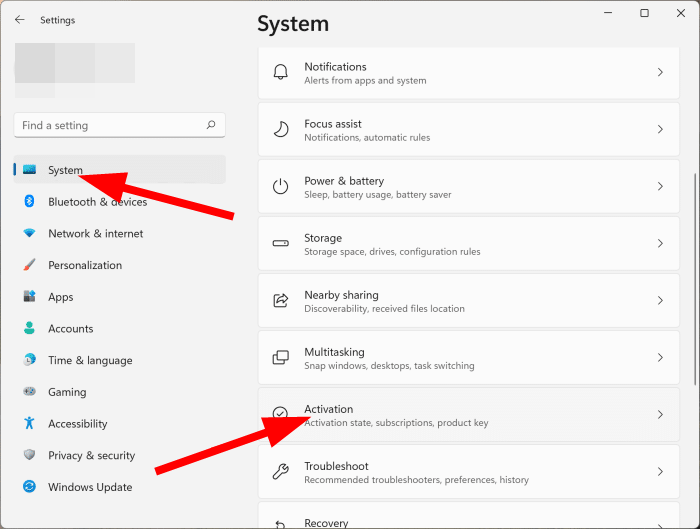
- سترى ملف استكشاف الاخطاء زر إذا لم يتم تنشيط نسختك من Windows.

- اضغط على الزر واتبع التعليمات التي تظهر على الشاشة لإصلاح مشكلات التنشيط.
2. استخدم موجه الأوامر لتنشيط Windows
- اضغط على شبابيك مفتاح لفتح يبدأ قائمة طعام.
- يكتب موجه الأمر وتشغيله كملف مدير.
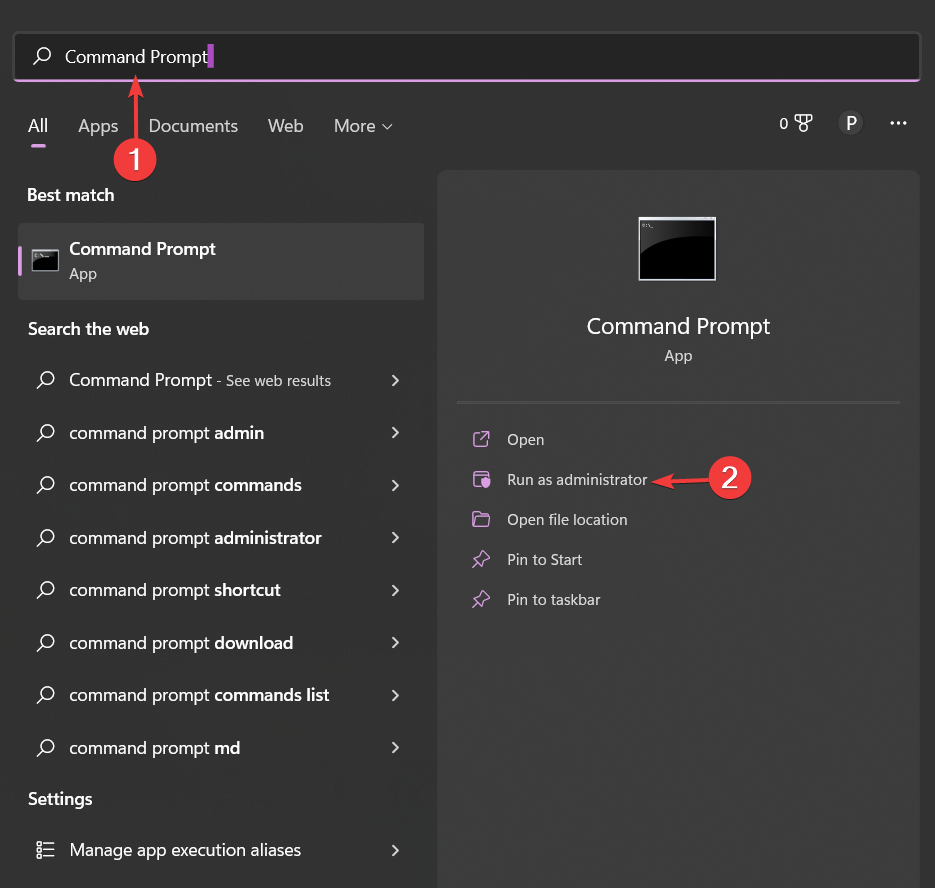
- نفّذ الأمر التالي:
slmgr.vbs –ذراع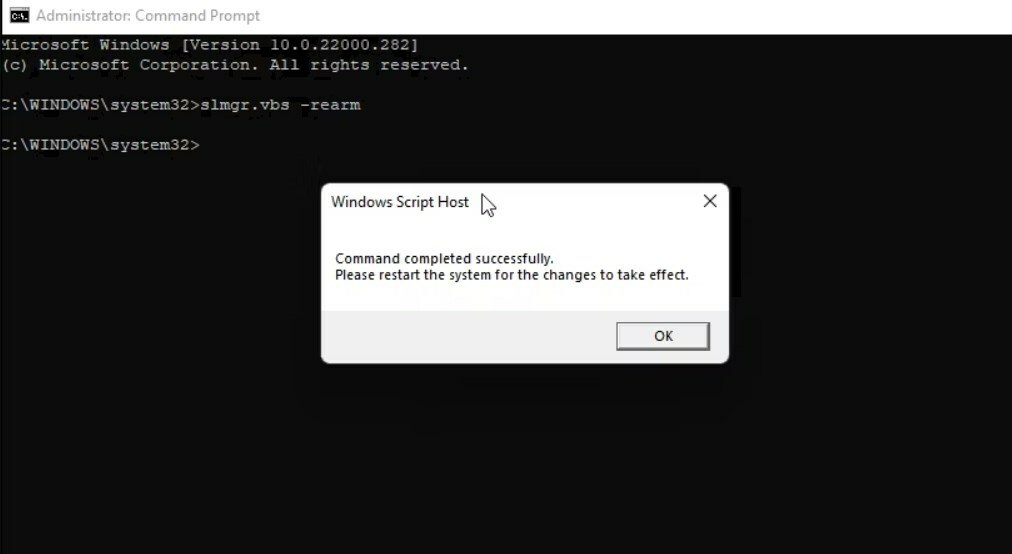
- ستبدأ العملية ، وبمجرد عرض مطالبة النجاح ، انقر فوق نعم.
- إعادة تشغيل جهاز الكمبيوتر الخاص بك.
- تتحول الشاشة إلى اللون الأسود عند الاتصال بشاشة خارجية [Fix]
- رمز الخطأ 0x80041010: كيفية إصلاحه بسرعة
- تم: خطأ الصفحة في المنطقة غير المرقم خطأ 0x00000050
- Srtasks.exe: ما هو وكيفية إصلاح استخدامه العالي لوحدة المعالجة المركزية
3. قم بتنشيط Windows 11 عبر الهاتف
- انقر على يبدأ زر وحدد إعدادات.
- الآن ، اختر نظام من اليمين و التنشيط من الجزء الأيمن.
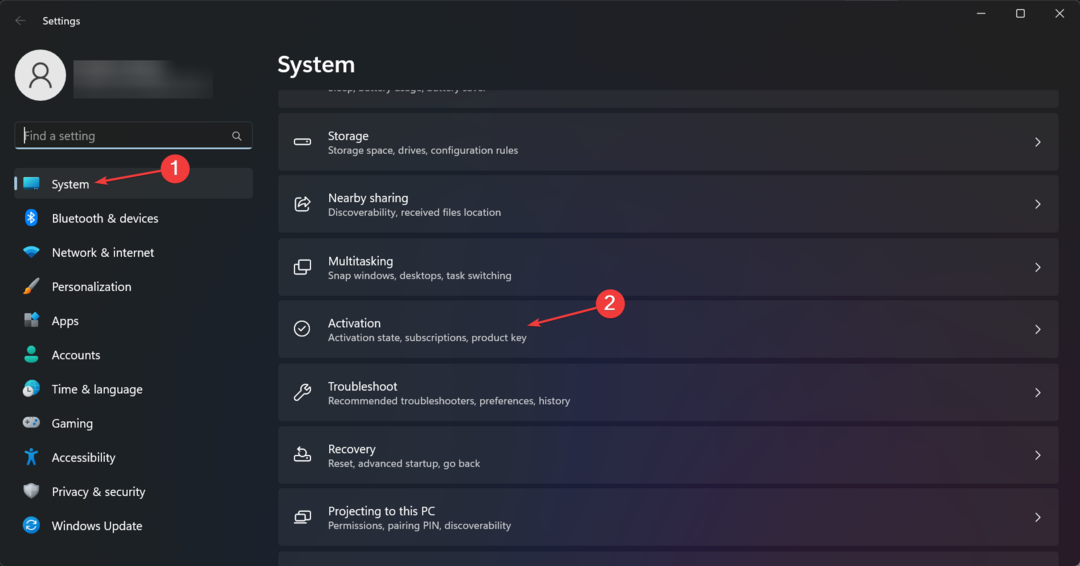
- تحت تفعيل ويندوز الآن قسم ، حدد التفعيل عن طريق الهاتف.
نصيحة الخبراء:
برعاية
يصعب معالجة بعض مشكلات الكمبيوتر ، خاصةً عندما يتعلق الأمر بالمستودعات التالفة أو ملفات Windows المفقودة. إذا كنت تواجه مشكلات في إصلاح خطأ ما ، فقد يكون نظامك معطلاً جزئيًا.
نوصي بتثبيت Restoro ، وهي أداة ستقوم بفحص جهازك وتحديد الخطأ.
انقر هنا للتنزيل وبدء الإصلاح.
لقد قمنا بإدراج بعض رموز أخطاء تنشيط Windows الأكثر شيوعًا والتي تم البحث عنها وحلولها.
باتباع الحلول المذكورة أعلاه ، يمكنك إصلاح أي رموز خطأ بشكل فعال وسهل.
إذا لم تنجح أي من طرق استكشاف الأخطاء وإصلاحها ، فسيكون الخيار الأفضل هو إعادة تثبيت نظام التشغيل Windows. يجب أن يتم ذلك فقط عندما لا يعمل شيء.
لدينا دليل يرشدك إلى كيف يمكنك ذلك أعد تثبيت Windows 11. تشرح المقالة كيفية القيام بذلك باستخدام ملف ISO ووسائط التثبيت.
اتصال الشبكة الفاشل هو السبب الجذري للعديد من رموز خطأ تنشيط Windows. في مثل هذه الحالة ، يمكنك التحقق من انقطع اتصال Intenet دليل لمزيد من المعلومات.
هل تمكنت من إصلاح أخطاء التنشيط؟ اسمحوا لنا أن نعرف في التعليقات أدناه.
هل ما زلت تواجه مشكلات؟ قم بإصلاحها باستخدام هذه الأداة:
برعاية
إذا لم تحل النصائح المذكورة أعلاه مشكلتك ، فقد يواجه جهاز الكمبيوتر الخاص بك مشكلات Windows أعمق. نوصي تنزيل أداة إصلاح الكمبيوتر (مصنفة بدرجة كبيرة على TrustPilot.com) للتعامل معها بسهولة. بعد التثبيت ، ما عليك سوى النقر فوق ملف ابدأ المسح زر ثم اضغط على إصلاح الكل.
![إصلاح: الخطأ 0xc004f200 على نظامي التشغيل Windows 10 و 11 [التنشيط ، المكتب]](/f/cb2bddc5c9c1f8ba39f7a177812caed4.png?width=300&height=460)

